Κουραστήκατε να κοιτάτε την ίδια παλιά αρχική οθόνη; Εάν έχετε ένα smartphone με λειτουργικό σύστημα Android της Google, καλά νέα: Δεν χρειάζεται να αντέχετε άλλο τη μονοτονία. Το Android υποστηρίζει αυτό που είναι γνωστό ως εκτοξευτές τρίτων, προσαρμοσμένες εφαρμογές που υπερφορτίζουν την αρχική οθόνη σας με νέες δυνατότητες, θέματα και βελτιστοποιήσεις. Υπάρχει μια αρκετά μεγάλη λίστα εκτοξευτές για να διαλέξετε, αλλά λίγοι πλησιάζουν το επίπεδο γυαλίσματος και προσαρμογής Nova Launcher, ένα Ελεύθερος (και προαιρετικά πληρώνεται) Εκκίνηση Android για όλες τις συσκευές με Android 4.0 και νεότερες εκδόσεις.
Περιεχόμενα
- Nova Launcher (δωρεάν) vs. Nova Launcher Prime
- Ξεκινώντας με το Nova Launcher
- Τροποποίηση της εμφάνισης του Nova Launcher
- Ρυθμίσεις αρχικής οθόνης
- Συρτάρι εφαρμογών
- Φάκελοι
- Κοιτάξτε & Αισθανθείτε
- Χειρονομίες & Είσοδοι
- Σήματα ειδοποιήσεων
- Ρυθμίσεις δημιουργίας αντιγράφων ασφαλείας και εισαγωγής
Το Nova Launcher αντικαθιστά την αρχική οθόνη και το συρτάρι εφαρμογών, την κυλιόμενη λίστα των εικονιδίων εφαρμογών που είναι συνήθως προσβάσιμα σαρώνοντας προς τα επάνω στην αρχική οθόνη του τηλεφώνου σας. Αλλά στις προεπιλεγμένες ρυθμίσεις, δεν θα παρατηρήσετε πολλές αλλαγές - και αυτό συμβαίνει επειδή το Nova Launcher ακολουθεί μια αρκετά βανίλια
Androidτης αρχικής οθόνης. Αλλά υπάρχουν πολλά που μπορεί να κάνει το Nova Launcher που δεν είναι αμέσως προφανή. Δεν σας αρέσει το σχήμα ή το στυλ των εικονιδίων εφαρμογών; Είναι εύκολο να τα ανταλλάξεις. Βαρεθήκατε τα κινούμενα σχέδια μετάβασης μεταξύ των αρχικών οθονών και των εφαρμογών; Απλά επιλέξτε διαφορετικά.Προτεινόμενα βίντεο
Υπάρχουν περισσότερες επιλογές προσαρμογής από αυτές που μπορούμε να καλύψουμε εδώ χωρίς το άρθρο να γίνει τεράστιο, αλλά εδώ είναι μερικές από τις μεγαλύτερες επιλογές για τις οποίες θα θέλατε να μάθετε.
Σχετίζεται με
- Οι 16 καλύτερες εφαρμογές ανταλλαγής μηνυμάτων για Android και iOS το 2023
- Τι είναι το WhatsApp; Πώς να χρησιμοποιήσετε την εφαρμογή, συμβουλές, κόλπα και πολλά άλλα
- Τα καλύτερα tablet Android για το 2023: τα 9 καλύτερα που μπορείτε να αγοράσετε
Nova Launcher (δωρεάν) vs. Nova Launcher Prime
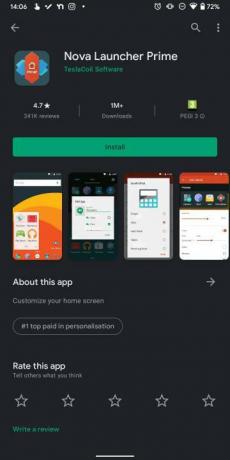

Το πρώτο πράγμα είναι πρώτο: Πρέπει να κατεβάσετε το Nova Launcher για να το χρησιμοποιήσετε. Εγκαταστήστε την όπως θα κάνατε οποιαδήποτε άλλη εφαρμογή πηγαίνοντας στο Google Play Store, όπου θα αντιμετωπίσετε την πρώτη σας μεγάλη απόφαση: αν θα συμβιβαστείτε με το δωρεάν έκδοση του Nova Launcherή ελατήριο για την πληρωμένη έκδοση — Nova Launcher Prime ($5).
Ποια είναι η διαφορά μεταξύ του Nova Launcher και του Nova Launcher Prime; Έρχεται στην προσαρμογή. Το Nova Launcher Prime σάς επιτρέπει να εκχωρείτε χειρονομίες (π.χ. τσίμπημα, διπλό πάτημα) σε εφαρμογές στην αρχική οθόνη και προσθέτει μετρήσεις μη αναγνωσμένων — μικρά σήματα επικάλυψης που υποδεικνύουν μη αναγνωσμένα μηνύματα — σε όλη τη λειτουργία εκκίνησης. Λαμβάνετε επίσης προσαρμοσμένες ομάδες συρταριών, οι οποίες σας επιτρέπουν να δημιουργήσετε νέες καρτέλες ή φακέλους στο συρτάρι εφαρμογών, μια επιλογή για να απόκρυψη εφαρμογών από το συρτάρι εφαρμογών, προσαρμοσμένες χειρονομίες ολίσθησης ανά φάκελο και ανά εικονίδιο και μια διευρυμένη λίστα κύλισης υπάρχοντα. Εν ολίγοις, πολλές πρόσθετες προσαρμοσμένες επιλογές.
Πρέπει να λάβετε υπόψη πολλά, αλλά η σύστασή μας είναι η εξής: Αν δεν υπάρχει μια λειτουργία Nova Launcher Prime χωρίς την οποία δεν πιστεύετε ότι θα μπορείτε να ζήσετε, δοκιμάστε πρώτα τη δωρεάν έκδοση. Τρέξτε το με τους ρυθμούς του και δείτε αν σας αρέσει και αν αντιμετωπίζετε τους περιορισμούς του, σκεφτείτε να κάνετε την αγορά.
Εναλλακτικά, σκεφτείτε να αγοράσετε το Nova Launcher Prime και να το δοκιμάσετε για μια μέρα. Εάν δεν είστε πεπεισμένοι, ζητήστε τα χρήματά σας πίσω — το Google Play Store σάς επιτρέπει να επιστρέψετε τα χρήματα για οποιαδήποτε αγορά εφαρμογής που έγινε πριν από λιγότερο από 48 ώρες. Θυμηθείτε, θα χρειαστείτε εγκατεστημένες τις εφαρμογές Nova Launcher και Nova Launcher Prime για να χρησιμοποιήσετε τα προνόμιά σας Prime.
Ξεκινώντας με το Nova Launcher

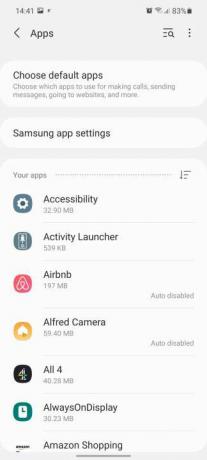
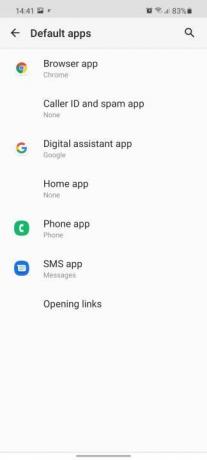
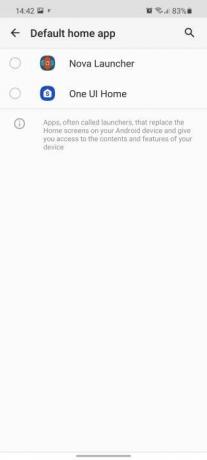
Για να ξεκινήσετε, ξεκινήστε την εφαρμογή και θα σας καθοδηγήσει στη διαδικασία ρύθμισης της αρχικής σελίδας του Nova Launcher. Μπορείτε να επιλέξετε να ξεκινήσετε από την αρχή, να βρείτε μια παλιά ρύθμιση Nova Launcher ή να χρησιμοποιήσετε την τρέχουσα αρχική οθόνη σας ως βάση, καθώς και να αποφασίσετε εάν θέλετε ένα κουμπί εφαρμογών και ρυθμίσεις σκοτεινής λειτουργίας.
Μετά από αυτό όμως, είναι πιθανό να επιστρέψετε στην κανονική αρχική οθόνη σας. Αυτό συμβαίνει επειδή το Nova Launcher πρέπει να οριστεί ως η προεπιλεγμένη εφαρμογή Home. Η διαδικασία αλλαγής αυτού θα είναι ελαφρώς διαφορετική από τηλέφωνο σε τηλέφωνο, αλλά γενικά, θα πρέπει να κατευθυνθείτε στο Ρυθμίσεις > Εφαρμογές, και στη συνέχεια βρείτε το Προεπιλεγμένες εφαρμογές Ενότητα. Στα πιο πρόσφατα τηλέφωνα Samsung, θα το βρείτε στο Εφαρμογές μενού ως Επιλέξτε Προεπιλεγμένες εφαρμογές, αλλά σε ελαφρώς παλαιότερες συσκευές Samsung μπορεί να χρειαστεί να πατήσετε τις τρεις τελείες στην επάνω δεξιά γωνία και να επιλέξετε Προεπιλεγμένες εφαρμογές.
Στα Google Pixels, θα πρέπει να μεταβείτε στο Ρυθμίσεις > Εφαρμογές και Ειδοποιήσεις > Προχωρημένος > Προεπιλεγμένες εφαρμογές. Εάν το τηλέφωνό σας είναι σε οποιαδήποτε έκδοση Android μεταξύ 4.4 KitKat και 6.0 Marshmallow, η διαδικασία είναι ελαφρώς διαφορετική. Μόλις βρεθείτε στο Ρυθμίσεις μενού, βρείτε το Σπίτι υπομενού, πατήστε Προχωρημένοςκαι επιλέξτε Nova Launcher από τις διαθέσιμες επιλογές.
Ανεξάρτητα από το πώς θα φτάσετε εκεί, θα χρειαστεί στη συνέχεια Home Appκαι μετά επιλέξτε Nova Launcher. Στη συνέχεια, θα μεταφερθείτε ως δια μαγείας πίσω στη νέα σας αρχική οθόνη που τροφοδοτείται από το Nova Launcher.
Τροποποίηση της εμφάνισης του Nova Launcher

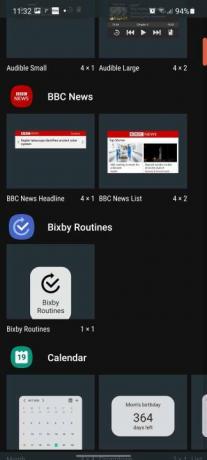

Εάν δεν χρησιμοποιήσατε ποτέ το Nova Launcher, μπορεί να εκπλαγείτε από το πόσο παρόμοιο φαίνεται με την αρχική οθόνη του Android. Οι βασικές επιλογές προσαρμογής δεν είναι και τόσο διαφορετικές — πατώντας και πατώντας παρατεταμένα στην αρχική οθόνη εμφανίζεται ένα μενού που σας επιτρέπει αλλάξτε την ταπετσαρία της αρχικής οθόνης σας, εισαγάγετε γραφικά στοιχεία ή εκκινήστε το μενού ρυθμίσεων και το κουμπί επιλογής αρχικής οθόνης κοντά στο επάνω μέρος του οθόνη; επιλέγοντάς το εκχωρεί εκ νέου την προεπιλεγμένη αρχική οθόνη σε όποια προβάλλεται αυτήν τη στιγμή.
Πατώντας στο Widgets Το κουμπί εμφανίζει μια λίστα με γραφικά στοιχεία από τις εφαρμογές που έχετε εγκαταστήσει και πατώντας παρατεταμένα σε οποιαδήποτε από αυτές, μπορείτε να τα τοποθετήσετε στην αρχική οθόνη. Μπορείτε επίσης να πατήσετε παρατεταμένα το γραφικό στοιχείο για να αποκτήσετε πρόσβαση σε ένα μενού ακορντεόν με τέσσερις διαφορετικές επιλογές μενού: Αφαιρώ, Υλικό παραγεμίσματος, Αλλαγή μεγέθους, και Πληροφορίες εφαρμογής.
- Αφαιρώ διαγράφει το εν λόγω widget
- Αλλαγή μεγέθους αυξάνει το μήκος και/ή το πλάτος του γραφικού στοιχείου
- Υλικό παραγεμίσματος πυκνώνει ή λεπταίνει τα όρια του γραφικού στοιχείου
- Πληροφορίες εφαρμογής ανεβάζει το αντίστοιχο μενού του widget στο Android Ρυθμίσεις μενού.
Μπορείτε να χρησιμοποιήσετε αυτές τις επιλογές για να αλλάξετε τα γραφικά στοιχεία σας ώστε να ταιριάζουν με ό, τι σχέδια έχετε για την αρχική σας οθόνη.
Ρυθμίσεις αρχικής οθόνης
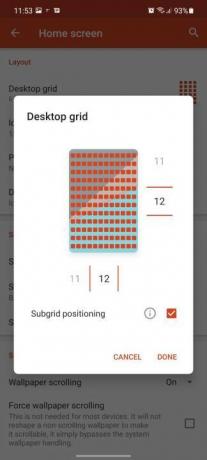
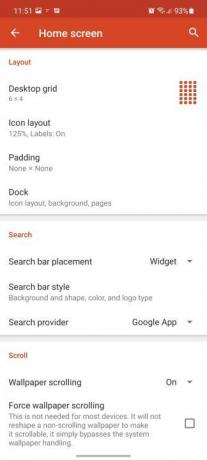
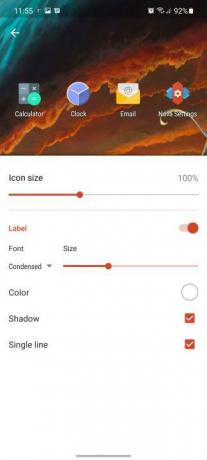
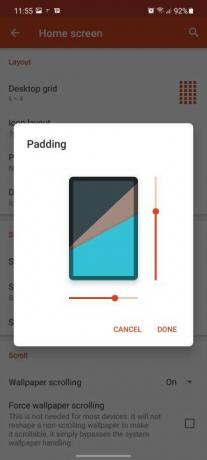
Μπορείτε επίσης να κάνετε κάποιες σοβαρές αλλαγές στην ίδια την αρχική οθόνη σας και θα βρείτε αυτές τις επιλογές κάτω από το Αρχική οθόνη ενότητα της εφαρμογής Ρυθμίσεις Nova. Για να αποκτήσετε πρόσβαση σε αυτήν, ανοίξτε την εφαρμογή Nova Settings από το συρτάρι της εφαρμογής σας ή πατήστε παρατεταμένα την αρχική οθόνη και πατήστε Ρυθμίσεις.
Από εδώ, μπορείτε να κάνετε σημαντικές αλλαγές. ο Διάταξη Το υπομενού σάς επιτρέπει να προσαρμόσετε το μέγεθος της αρχικής οθόνης σας. Πλέγμα επιφάνειας εργασίας αλλάζει πόσα εικονίδια εφαρμογών και γραφικά στοιχεία μπορείτε να αποθηκεύσετε στην αρχική οθόνη σας. Θέλετε ένα εξαιρετικά πυκνό πλέγμα 12 επί 12 εικονιδίων εφαρμογών ή ένα κωμικά μικρό δύο προς δύο; Η επιλογή είναι δική σου. Ένα πλαίσιο ελέγχου κοντά στο κάτω μέρος απενεργοποιεί τη λειτουργία snap-to-grid της αρχικής οθόνης, δίνοντάς σας μεγαλύτερη ελευθερία στην τοποθέτηση.
Διάταξη εικονιδίων βυθίζεται στη σχεδίαση εικονιδίων εφαρμογής. Μπορείτε να προσαρμόσετε το συνολικό μέγεθος, αλλά και να αλλάξετε την εμφάνιση των ετικετών κειμένου κάτω από αυτές. Ένα ρυθμιστικό προόδου σάς επιτρέπει να αυξήσετε ή να μειώσετε το μέγεθός τους και τα πλαίσια ελέγχου σας επιτρέπουν να προσθέσετε μια σκιά, μια περιτύλιξη πολλών γραμμών και να μεταβείτε σε διαφορετικό χρώμα γραμματοσειράς και στυλ.
Υλικό παραγεμίσματος περιέχει τις ρυθμίσεις που τροποποιούν την απόσταση του περιγράμματος της αρχικής οθόνης από το περίγραμμα της οθόνης — όσο μεγαλύτερη είναι η επένδυση, τόσο πιο μακριά από την οθόνη θα βρίσκονται οι συντομεύσεις και τα γραφικά στοιχεία σας. Προκυμαία αλλάζει το περίγραμμα στο κάτω μέρος της οθόνης που περιέχει τις μόνιμες εφαρμογές σας.
Στη συνέχεια, το Αναζήτηση Το υπομενού περιέχει επιλογές για Τοποθέτηση γραμμής αναζήτησης, Στυλ γραμμής αναζήτησης, και ΑναζήτησηΠρομηθευτής. Αυτά σας επιτρέπουν να ασχοληθείτε με τη γραμμή αναζήτησης Google που είναι εγκατεστημένη από προεπιλογή σε ορισμένες οθόνες κλειδώματος τηλεφώνου Android. Μπορείτε να το μετατρέψετε σε widget, να αλλάξετε το στυλ ή ακόμα και να αλλάξετε τον πάροχο αναζήτησης σε άλλη μηχανή αναζήτησης.
Πάπυρος περιέχει τις επιλογές σας για κύλιση στην αρχική οθόνη σας και περιλαμβάνει την αλλαγή του εφέ μετάβασης μεταξύ των σελίδων ταπετσαρίας. Δοκιμάστε Κύβος, το οποίο φαντάζεται ξανά τις αρχικές σας οθόνες ως πρόσωπα σε ψηφιακό κύβο 3D ή Στοίβα καρτών, το οποίο σβήνει αργά στην επόμενη αρχική οθόνη από το φόντο καθώς η προηγούμενη ολισθαίνει προς τα αριστερά ή προς τα δεξιά. Μπορείτε να κάνετε εναλλαγή Κύλιση ταπετσαρίας, το οποίο εφαρμόζει ένα εφέ παράλλαξης στην αρχική οθόνη του τηλεφώνου σας. (Εάν έχετε επιλέξει μια κατάλληλη ευρεία ταπετσαρία, θα τη δείτε να "κινείται" καθώς μεταβαίνετε μεταξύ των αρχικών οθονών.) Ή υπάρχει Άπειρη κύλιση, το οποίο σας τηλεμεταφέρει πίσω στην πιο αριστερή αρχική οθόνη όταν περάσετε από την πιο δεξιά αρχική οθόνη (και αντίστροφα).
Επίσης, δοκιμάστε να ασχοληθείτε με το Ένδειξη σελίδας και Νέες εφαρμογές Ρυθμίσεις. Η πρώτη αλλάζει το σχέδιο και το χρώμα των κουκκίδων στο κάτω μέρος της οθόνης, οι οποίες υποδεικνύουν ποια αρχική οθόνη προβάλλεται. Το τελευταίο σάς επιτρέπει να απενεργοποιήσετε τη συνήθεια του Play Store (μερικές φορές ενοχλητική) να προσθέτει αυτόματα συντομεύσεις εφαρμογών σε την αρχική σας οθόνη, αν και μόνο εν μέρει — πρέπει επίσης να απενεργοποιήσετε την αντίστοιχη ρύθμιση του Play Store για να αποφύγετε σφάλματα μηνύματα.
Κατάδυση στο Αρχική οθόνη του μενού Προχωρημένος Το αναπτυσσόμενο μενού εκθέτει ακόμη περισσότερες επιλογές. Μπορείτε να επιτρέψετε την αλλαγή μεγέθους των γραφικών στοιχείων πάνω ή κάτω από τις συντομεύσεις εφαρμογών (έτσι να επικαλύπτονται), να κλειδώσετε την αρχική οθόνη για να αποτρέψτε τις αλλαγές (εύχρηστο μόλις το έχετε όπως σας αρέσει) ή αλλάξτε μια σκιά στο επάνω και στο κάτω μέρος της οθόνης.
Συρτάρι εφαρμογών

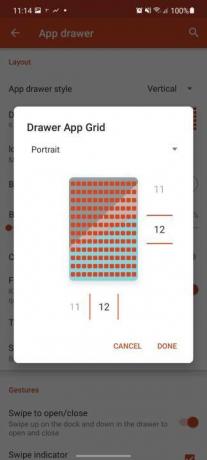
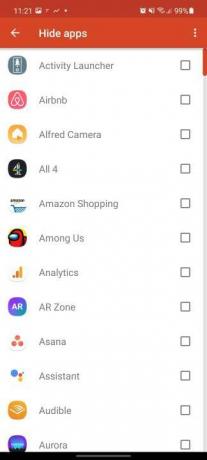

Έτσι, έχετε προσαρμόσει την αρχική σας οθόνη. Θα μπορούσατε να το αφήσετε εκεί, αλλά υπάρχουν επίσης επιλογές για να αλλάξετε το συρτάρι της εφαρμογής σας για να ταιριάζει στις επιθυμίες σας. Πατήστε το Συρτάρι εφαρμογών επιλογή σε Ρυθμίσεις Nova για να δείτε την επόμενη σουίτα επιλογών μας.
ο Διάταξη οι επιλογές έρχονται πρώτα. Στυλ συρταριού εφαρμογών σας επιτρέπει να αλλάξετε τον τρόπο κύλισης του συρταριού εφαρμογών και μπορείτε να επιλέξετε από Κατακόρυφος και Οριζόντιος κύλιση ή προβολή εφαρμογών ως λίστα. Πλέγμα εφαρμογών συρταριού έχει ένα οικείο μοτίβο πλέγματος και καθορίζει πόσες σειρές και στήλες έχει το συρτάρι της εφαρμογής σας. Εάν χρησιμοποιείτε μια συσκευή με μεγάλη οθόνη, μπορείτε να αξιοποιήσετε στο έπακρο τον επιπλέον χώρο σας προσθέτοντας επιπλέον εφαρμογές σε κάθε οθόνη – έως και 12 επί 12 εφαρμογές. Αντίθετα, αν δεν σας αρέσει να έχετε πολλές εφαρμογές στην οθόνη σας ταυτόχρονα, μπορείτε να τη συρρικνώσετε μέχρι το τέλος ώστε να έχετε μόνο τέσσερις εφαρμογές σε κάθε οθόνη.
Διάταξη εικονιδίων παραθέτει τις επιλογές σας για την αλλαγή των ίδιων των εικονιδίων, από την απλή αλλαγή του μεγέθους του εικονιδίου έως την αλλαγή το χρώμα του κειμένου από κάτω, προσθέτοντας μια σκιά, μειώνοντας το μέγεθος του κειμένου, ακόμη και αφαιρώντας το εξ ολοκλήρου.
Εφαρμογές που χρησιμοποιούνται συχνά είναι μια χρήσιμη επιλογή που μπορεί να αποδειχθεί χρήσιμη σε άτομα που χρησιμοποιούν συνεχώς συγκεκριμένες εφαρμογές — όταν ενεργοποιημένο, εμφανίζει τις πιο χρησιμοποιούμενες εφαρμογές στο επάνω μέρος του συρταριού εφαρμογών, έτοιμες για πρόσβαση όποτε έχετε πρόσβαση στο συρτάρι.
Σύρετε για να ανοίξετε σας δίνει την επιλογή να χρησιμοποιήσετε ένα κουμπί συρταριού εφαρμογών παλιού στυλ ή τη νεότερη μέθοδο σάρωσης προς τα επάνω από το κάτω μέρος της οθόνης σας για να δείτε τις εφαρμογές σας. Η επιλογή σας σε αυτό είναι καθαρά προσωπική και συνιστούμε να το ανακατέψετε και να δοκιμάσετε κάθε διαφορετικό στυλ για να δείτε ποιο προτιμάτε.
Ένα από τα πλεονεκτήματα του Nova Launcher Prime είναι ο μεγαλύτερος έλεγχος των εφαρμογών που βλέπετε στο συρτάρι σας. Εάν είστε χρήστης Prime, τότε μπορείτε να βρείτε την επιλογή απόκρυψης συγκεκριμένων εφαρμογών κάτω από Εφαρμογές > Απόκρυψη εφαρμογών. Αν και αυτό είναι χρήσιμο, υπάρχει ακόμη περισσότερος δυνητικός έλεγχος που μπορεί να βρεθεί εδώ για τους χρήστες Prime. Ενεργοποίηση Εφαρμογές > Ομάδες συρταριών σας επιτρέπει να δημιουργήσετε προσαρμοσμένες ομάδες εφαρμογών και να τις εμφανίσετε σε μορφή καρτέλας πάνω από το συρτάρι της εφαρμογής σας. Ψάχνετε μόνο για τα παιχνίδια σας; Δημιουργήστε μια ομάδα "παιχνίδια" κάτω από Ομάδες συρταριών, προσθέστε τα παιχνίδια σας και έχετε έναν γρήγορο και εύκολο τρόπο να ξεκινήσετε ένα διάλειμμα παιχνιδιού όποτε θέλετε.
Φάκελοι
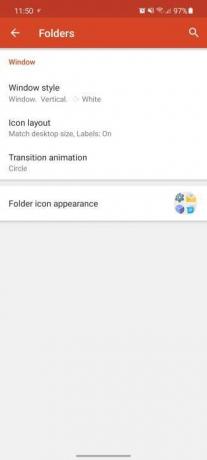
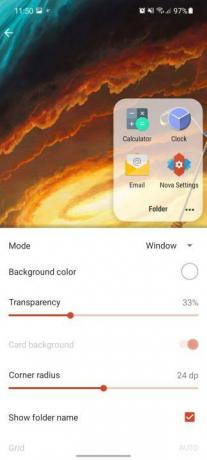

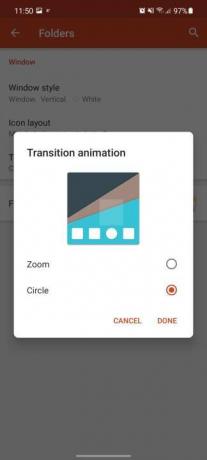
ο Φάκελοι Το υπομενού φιλοξενεί τις επιλογές που σχετίζονται με φακέλους που μπορείτε να τοποθετήσετε στην αρχική οθόνη. Οι φάκελοι σάς επιτρέπουν να ομαδοποιείτε συγκεκριμένες εφαρμογές σε μια ενιαία υποδοχή στην αρχική σας οθόνη. αγγίξτε το και θα ανοίξει, εμφανίζοντας όλες τις εφαρμογές μέσα σε αυτό. Σκεφτείτε το ως ένα συρτάρι μίνι εφαρμογών και δεν θα πάτε πολύ στραβά.
Εάν δεν είστε σίγουροι πώς να δημιουργήσετε έναν φάκελο, είναι πολύ εύκολο. Απλώς πάρτε δύο εικονίδια στην αρχική σας σελίδα που θέλετε να τοποθετήσετε σε έναν φάκελο και, στη συνέχεια, σύρετε το ένα στο άλλο. Θα πρέπει να σχηματιστούν σε έναν φάκελο στον οποίο μπορείτε να προσθέσετε επιπλέον εφαρμογές, να αναδιατάξετε και να μετονομάσετε όπως κρίνετε κατάλληλο. Μέσα στο Φάκελοι υπομενού, θα βρείτε επιλογές για να αλλάξετε την αισθητική των φακέλων, συμπεριλαμβανομένης της κίνησης όταν ανοίγουν, της διάταξης και του στυλ παραθύρου.
Κοιτάξτε & Αισθανθείτε
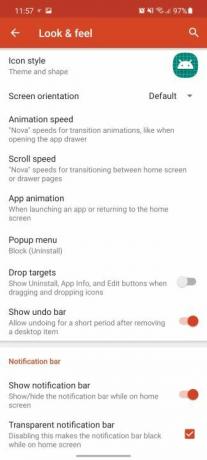
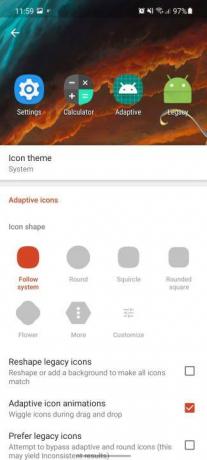
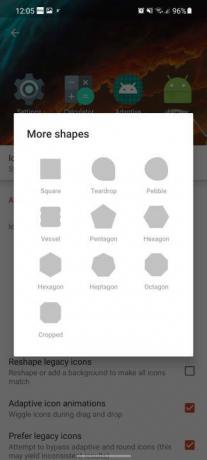
Εάν θέλετε να αλλάξετε την εμφάνιση του τηλεφώνου σας, αυτό είναι το μενού για εσάς.
Θα ξεκινήσουμε με την πρώτη επιλογή στη λίστα, Θέμα εικονιδίων. Πολλές από τις προεπιλεγμένες και κοινές εφαρμογές στο τηλέφωνό σας — οι διάφορες εφαρμογές Google, το SMS messenger και Facebook — έχουν διάφορα προσαρμοσμένα εικονίδια που μπορούν να ληφθούν για αυτά. Αυτά μπορούν να βρεθούν στο Google Play Store, σε συνδυασμό δωρεάν και επί πληρωμή εφαρμογών. Τα περισσότερα από αυτά απαιτούν προσαρμοσμένο πρόγραμμα εκκίνησης και εκεί μπαίνει αυτή η ρύθμιση. Απλώς εγκαταστήστε το πακέτο εικονιδίων που θέλετε να δοκιμάσετε, κατευθυνθείτε προς Κοιτάξτε & Αισθανθείτε > Θέμα εικονιδίωνκαι επιλέξτε την εφαρμογή που έχετε επιλέξει.
Μια νέα προσθήκη ακριβώς κάτω από τα θέματα εικονιδίων είναι Προσαρμοστικά εικονίδια. Μέσα σε αυτές τις επιλογές, μπορείτε να προσαρμόσετε περαιτέρω, αναγκάζοντας τα εικονίδια σε ένα συγκεκριμένο σχήμα για να ταιριάζουν με το θέμα ή απλά να ταιριάζουν με τα προσωπικά σας γούστα. Αναδιαμορφώστε τα εικονίδια παλαιού τύπου συνεχίζει αυτό, αναδιαμορφώνοντας ή προσθέτοντας ένα φόντο σε εφαρμογές που συνήθως δεν μπορούν να αντιστοιχιστούν σε αυτό το στυλ, ενώ Προτιμήστε τα εικονίδια παλαιού τύπου αναγκάζει τα εικονίδια εφαρμογών να αγνοούν εντελώς τους κανόνες προσαρμοστικών εικονιδίων.
Εάν δεν είστε λάτρης των νέων δικαιωμάτων της Google για διαφορετικά μεγέθη εικονιδίων, τότε Κανονικοποίηση μεγέθους εικονιδίου πρέπει να είναι πάντα ενεργοποιημένο. Όταν είναι ενεργοποιημένη, αυτή η επιλογή μειώνει τα μεγαλύτερα εικονίδια ώστε να ταιριάζουν με τα μικρότερα, διασφαλίζοντας ότι όλες οι εφαρμογές σας έχουν παρόμοιο μέγεθος.
Μια ενδιαφέρουσα επιλογή κινουμένων σχεδίων είναι Κινούμενα σχέδια εφαρμογής. Αυτή η ρύθμιση διέπει την κινούμενη εικόνα στην οθόνη κατά την είσοδο και έξοδο από μια εφαρμογή και μπορεί να αλλάξει με διάφορους τρόπους. Εάν ήσασταν λάτρης του τρόπου με τον οποίο μια συγκεκριμένη έκδοση του Android έκανε μετάβαση μεταξύ εφαρμογών, τότε είστε τυχεροί, καθώς το Nova Launcher σημειώνει ποια μετάβαση ήταν κοινή σε κάθε έκδοση του
Χειρονομίες & Είσοδοι
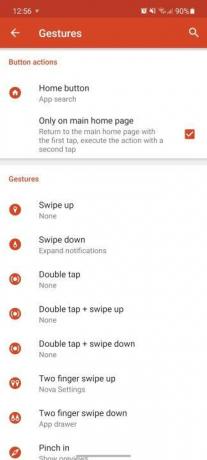
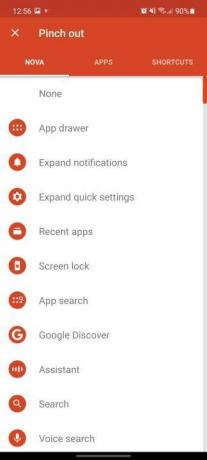
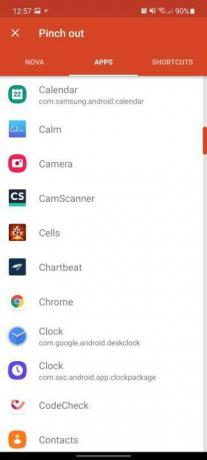
Οι χειρονομίες δεν είναι πλέον καινούργια στα λειτουργικά συστήματα για κινητά, καθώς υπάρχουν εδώ και πολλές εκδόσεις Android και iOS τώρα. Οι πιθανότητες είναι ότι, αν έχετε χρησιμοποιήσει ένα νεότερο τηλέφωνο, έχετε ασχοληθεί με τη χρήση χειρονομιών για να περιηγηθείτε στο τηλέφωνό σας. Ωστόσο, εάν χρησιμοποιείτε ένα παλαιότερο τηλέφωνο ή απλά θέλετε να προσθέσετε περισσότερες κινήσεις στο ρεπερτόριό σας, το Nova Launcher προσφέρει μια εξαιρετικά προσαρμόσιμη σουίτα επιλογών χειρονομιών για Android.
Η πρώτη επιλογή που βλέπετε είναι ΣπίτιΚουμπί. Αυτό σας επιτρέπει να επανατοποθετήσετε το κουμπί αρχικής σελίδας για πρόσβαση σε γρήγορες ενέργειες όπως Αναζήτηση εφαρμογών, Πρόσφατες εφαρμογές, Google Discoverή μια εντελώς ξεχωριστή εφαρμογή. Η παρακάτω επιλογή, Μόνο στην κύρια αρχική σελίδα, κλειδώνει αυτήν την πρόσθετη ενέργεια μόνο στην αρχική οθόνη, διασφαλίζοντας ότι εξακολουθείτε να έχετε εύκολη πρόσβαση στην αρχική οθόνη σας. Σας συνιστούμε να αφήσετε αυτή την επιλογή ενεργοποιημένη, εκτός εάν έχετε ρυθμίσει άλλη χειρονομία για να σας μεταφέρει στην αρχική οθόνη σας.
Μιλώντας για αυτές τις χειρονομίες, εδώ μπορείτε να βρείτε επιλογές για αυτές. Υπάρχουν ορισμένες χειρονομίες που είναι ενεργοποιημένες από προεπιλογή και σας προτείνουμε να σημειώσετε ποιες από αυτές θα μπορούσατε να χρησιμοποιήσετε για τη διευκόλυνσή σας, καθώς είναι πολύ δύσκολο να τις ενεργοποιήσετε χωρίς νόημα. Ως μερικά παραδείγματα, η σάρωση προς τα κάτω θα μειώσει τη σκίαση ειδοποιήσεων, σύροντας προς τα επάνω με δύο δάχτυλα θα ανοίξει το μενού ρυθμίσεων του Nova Launcher και το τσίμπημα (όπως σε χάρτη) θα ανοίξει το πρόσφατο εφαρμογές.
Σήματα ειδοποιήσεων
Αυτή η επιλογή Prime-only είναι μια απλή προσθήκη, αλλά κρύβει μεγάλο όγκο προσαρμογής. Τα σήματα ειδοποίησης είναι οι μικροί αριθμοί που εμφανίζονται σε ένα εικονίδιο για να σας ενημερώσουν όταν λάβετε μια ειδοποίηση. Χρησιμοποιώντας το Nova Launcher, μπορείτε να αλλάξετε τον τρόπο που εμφανίζεται, συμπεριλαμβανομένου ενός δυναμικού σήματος, κουκκίδων τύπου Android 8.0 Oreo ή μη αναγνωσμένων μετρήσεων από συνοδευτικές εφαρμογές. Ή, αν προτιμάτε, μπορείτε να το απενεργοποιήσετε εντελώς.
Ρυθμίσεις δημιουργίας αντιγράφων ασφαλείας και εισαγωγής
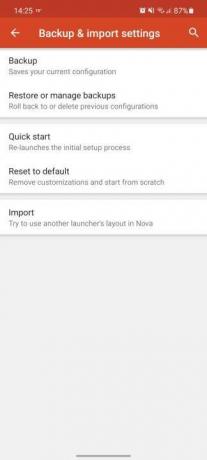
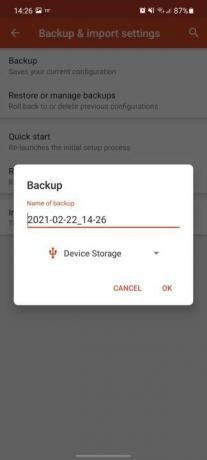
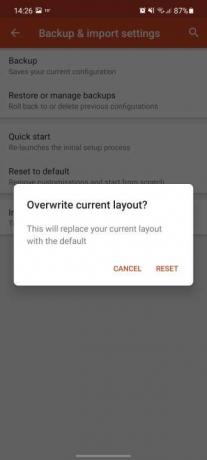
Αυτή είναι η τελευταία ενότητα των ρυθμίσεων που θα καλύψουμε εδώ, αλλά είναι μία από τις πιο σημαντικές εάν θέλετε να αποθηκεύσετε τις ρυθμίσεις σας ή να τις εισαγάγετε από μια παλιά εγκατάσταση.
Αντιγράφων ασφαλείας, όπως θα περίμενε κανείς, σας επιτρέπει να δημιουργήσετε αντίγραφα ασφαλείας των τρεχουσών ρυθμίσεών σας, αποθηκεύοντάς τες για αργότερα. Μπορείτε να τα διαχειριστείτε μέσα Επαναφορά ή Διαχείριση αντιγράφων ασφαλείας. Γρήγορη εκίνηση σας επιτρέπει να εκτελέσετε ξανά τη διαδικασία εκκίνησης, ενώ Επαναφορά στο προκαθορισμένο σας δίνει ένα καθαρό πλάκα για να ξεκινήσετε από την αρχή. Εισαγωγή σας επιτρέπει να αφαιρέσετε τη διάταξη της αρχικής οθόνης σας από την αρχική αρχική οθόνη, αναπαράγοντας τη διάταξη όπου είναι δυνατόν. Εάν εξακολουθείτε να σας αρέσει η αρχική σας οθόνη και θέλετε απλώς μερικές από τις επιπλέον λειτουργίες που προσφέρει το Nova Launcher, τότε αυτό είναι ίσως το καλύτερο στοίχημά σας.
Αυτός είναι ο εκτενής οδηγός μας για τις βασικές λειτουργίες του Nova Launcher. Μία από τις μεγάλες χαρές μιας ανοιχτής πλατφόρμας όπως το Android είναι η δυνατότητα προσαρμογής που προσφέρει, και πουθενά αυτό δεν είναι πιο εμφανές από τις μυριάδες επιλογές που παρουσιάζει το Nova Launcher. Μπορεί να είναι τρομακτικό να ξεκινήσετε, αλλά η καλύτερη συμβουλή μας προς εσάς είναι να βουτήξετε, να μπερδέψετε και να δείτε τι σας αρέσει. Μην αισθάνεστε πίεση να τροποποιήσετε τα πάντα πριν ξεκινήσετε, απλώς επιστρέφετε κάθε τόσο και δείτε τι σας αρέσει και τι όχι. Υπάρχουν πολύ λίγα στοιχεία στις ρυθμίσεις που θα χαλάσουν τον τρόπο λειτουργίας του τηλεφώνου σας και έτσι μπορείτε να δοκιμάσετε ελεύθερα διαφορετικά στυλ συρταριού εφαρμογών, χειρονομίες και συνολική εμφάνιση. Καλα να περνας!
Συστάσεις των συντακτών
- Οι καλύτερες εφαρμογές γνωριμιών για το 2023: οι 23 αγαπημένες μας
- Τι είναι το NFC; Πώς λειτουργεί και τι μπορείτε να κάνετε με αυτό
- Οι καλύτερες εφαρμογές γονικού ελέγχου για iPhone και Android
- Το chatbot AI του Bing βρίσκεται τώρα στο πληκτρολόγιο του τηλεφώνου σας Android - δείτε πώς μπορείτε να το αποκτήσετε
- 9 συμβουλές για την ενίσχυση του σήματος κινητής τηλεφωνίας σε Android και iPhone




